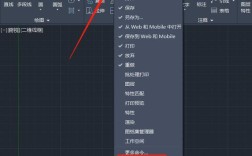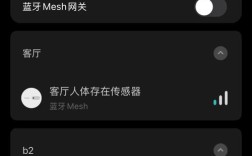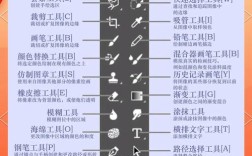在CAD软件操作中,命令重复是一项非常实用且能显著提升绘图效率的功能,无论是初学者还是资深设计师,频繁使用重复命令都能减少重复操作的时间,让工作流程更加流畅,本文将详细解析CAD中命令重复的各种方式、适用场景及操作技巧,帮助用户更好地掌握这一功能。
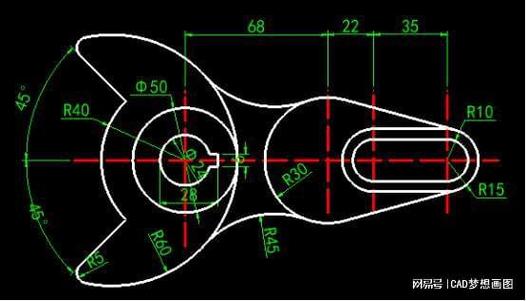
CAD命令重复的核心在于快速执行上一次使用的命令或操作,根据不同版本的CAD软件(如AutoCAD、浩CAD、中望CAD等)及操作习惯,用户可以通过多种方式实现命令重复,最常见的方式是直接按键盘上的“Enter”键或空格键,在完成一个命令后,系统会自动将当前命令设为“上一个命令”,此时按下Enter或空格键即可快速重新调用该命令,用户绘制了一条直线后,按Enter键可立即启动直线命令,继续绘制下一条直线,这种方式适用于连续执行相同命令的场景,如批量绘制矩形、圆形或进行多次修剪操作。
另一种高效的重复命令方式是使用“Multiple”命令,通过命令行输入“Multiple”并按Enter,系统会提示输入要重复的命令名称,输入“Multiple”后,再输入“CIRCLE”,即可连续绘制多个圆形,直到用户按“Esc”键退出,这种方式特别适用于需要重复执行特定命令但中间不需要其他操作的情况,能够避免频繁按Enter键的繁琐操作,需要注意的是,“Multiple”命令会重复执行用户指定的命令,但不会重复命令的参数设置,如果用户在绘制第一个圆形时设置了半径,后续重复的圆形将默认使用该半径,除非手动修改。
除了上述两种基本方式,CAD还支持通过快捷键或自定义命令来实现重复操作,许多用户会设置自定义快捷键,如将“Enter”键或空格键绑定到重复命令功能,以便更快速地调用,CAD的“命令行历史记录”功能也允许用户通过浏览历史命令来快速重复执行,在命令行中,用户可以通过按“↑”或“↓”方向键查看之前输入的命令,选中后按Enter即可重新执行,这对于需要重复执行较复杂命令的场景非常实用,尤其是当命令较长或包含多个参数时。
在实际绘图过程中,命令重复功能常常与其他编辑命令结合使用,以实现更高效的操作,用户在使用“复制”(COPY)命令将一个对象复制到多个位置后,可以通过按Enter键快速重复复制命令,而无需重新选择对象和基点,同样,在“偏移”(OFFSET)或“阵列”(ARRAY)命令中,重复执行可以快速生成多个相似对象,减少手动调整的时间,对于需要频繁调整的对象属性(如颜色、线型),用户可以通过“特性匹配”(MATCHPROP)命令进行设置,然后通过重复命令快速应用到其他对象。
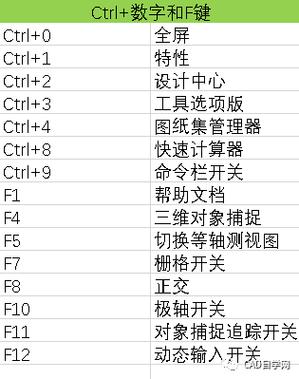
命令重复功能在不同CAD版本中的操作方式可能略有差异,以AutoCAD为例,除了Enter和空格键外,用户还可以通过“双击”操作来实现重复命令,双击某个已绘制的对象,系统会自动调用对应的编辑命令(如双击直线会启动“编辑”命令),并允许用户直接修改对象属性,AutoCAD的“快速访问工具栏”中也可以添加“重复”按钮,方便用户通过鼠标点击快速调用,而在浩CAD等国产CAD软件中,重复命令的功能通常与AutoCAD类似,但界面布局和快捷键设置可能有所不同,用户需要根据具体软件版本进行适应。
对于高级用户,CAD的脚本或LISP程序也可以实现命令重复的自动化,通过编写简单的LISP程序,用户可以定义一组重复执行的命令序列,并将其保存为自定义工具,在需要时,只需运行该脚本即可自动完成一系列重复操作,极大提升批量处理任务的效率,这种方式在处理标准化图纸或重复性设计任务时尤为有用,能够显著减少人工操作的错误率。
命令重复功能在使用时也需要注意一些细节问题,重复命令会继承上一次命令的所有参数设置,包括对象类型、图层、颜色等,如果用户需要更改这些参数,应在重复命令前手动调整,否则可能会导致绘图错误,在某些复杂操作中,频繁使用重复命令可能会误触发其他命令,因此建议用户在执行重复操作前确认当前命令状态是否正确,对于涉及对象选择或修改的命令(如“修剪”“延伸”),重复执行时需注意选择集的变化,避免因选择错误导致操作失败。
为了更好地理解命令重复的实际应用,以下通过表格列举几种常见命令的重复操作示例:
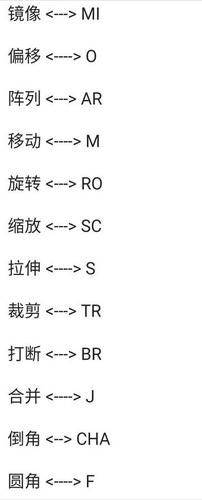
| 操作场景 | 初始命令及操作 | 重复命令方式 | 注意事项 |
|---|---|---|---|
| 连续绘制直线 | 输入“LINE”绘制第一条直线,指定端点后按Enter | 按Enter或空格键重复 | 确保起点为上一条直线的终点 |
| 批量复制对象 | 输入“COPY”,选择对象并指定基点,放置后按Enter | 按Enter重复复制命令 | 注意基点位置是否正确 |
| 多次修剪线段 | 输入“TRIM”,选择边界对象,修剪多余线段后按Enter | 按Enter重复修剪命令 | 每次重复前需重新选择边界对象 |
| 连续绘制圆形 | 输入“CIRCLE”,指定圆心和半径后按Enter | 按Enter或使用“Multiple”命令 | 若需更改半径,需在重复前手动修改 |
| 调整对象线型 | 输入“MATCHPROP”,选择源对象后应用至目标对象 | 按Enter重复匹配属性 | 确保源对象属性正确无误 |
通过上述表格可以看出,命令重复在不同场景下的应用方式各有侧重,用户需根据实际需求选择合适的重复方法,无论是简单的连续绘图,还是复杂的批量编辑,命令重复都能有效提升工作效率。
在实际工作中,用户可能会遇到一些与命令重复相关的常见问题,以下通过FAQs的形式解答两个典型问题:
FAQs:
-
问:为什么按Enter键无法重复执行上一次命令?
答:这种情况通常是因为当前命令行处于“输入”状态,或者上一次操作并非完整的命令执行,如果用户在输入命令时按了Esc键取消,则系统不会记录该命令,某些命令(如“取消”或“退出”)在执行后不会触发重复功能,建议用户确保上一次命令已完整执行,且命令行未处于等待输入状态,如果问题依然存在,可尝试按空格键替代Enter键,或检查CAD的“系统变量”设置(如“FILEDIA”或“CMDECHO”)是否影响命令重复功能。 -
问:如何自定义命令重复的快捷键?
答:在AutoCAD中,用户可以通过“自定义用户界面”(CUI)命令来修改快捷键设置,具体步骤为:输入“CUI”打开自定义界面,在“键盘快捷键”选项中找到“重复上一个命令”对应的项,然后修改其“按键”属性,可将默认的Enter键改为其他键(如“Ctrl+R”),修改后需保存配置并重启CAD使设置生效,需要注意的是,自定义快捷键时应避免与其他常用命令冲突,以免影响操作效率。
CAD命令重复功能是一项简单却强大的工具,掌握其使用方法和技巧能够显著提升绘图效率,无论是通过快捷键、命令行还是自定义设置,用户都应根据实际需求灵活运用这一功能,同时注意避免因参数继承或操作失误导致的问题,通过不断练习和总结,用户可以更好地将命令重复融入日常工作流程,实现更高效、更精准的CAD设计。